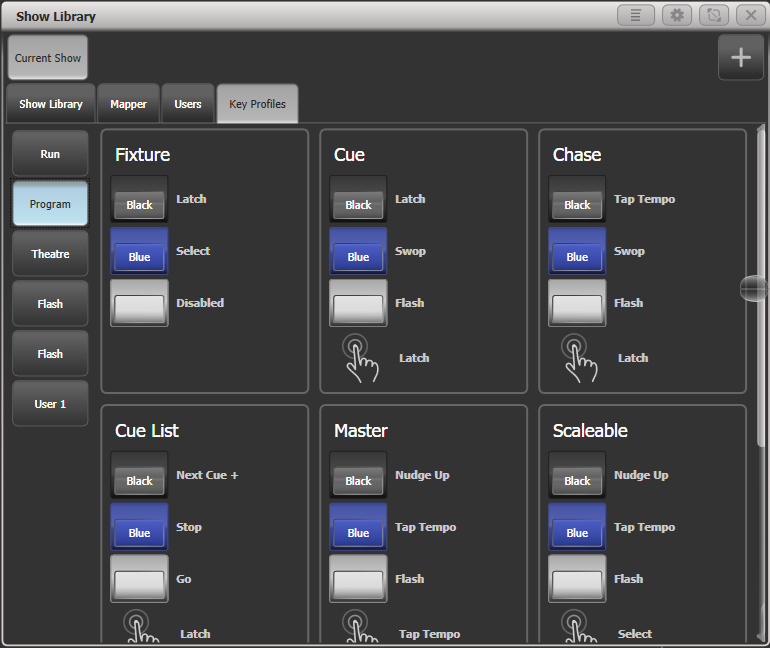Show Library - das Show-Verzeichnis
Im Fenster 'Show Library' (Show-Verzeichnis) werden sämtliche Details und Bestandteile der programmierten Show übersichtlich angezeigt. Dies dient insbesondere zum Transferieren solcher Details zwischen mehreren Shows - auch auf Pulte mit weniger Fader/Tasten - , ist aber auch eine gute Übersicht beim Verschieben innerhalb einer Show.
Zum Öffnen drücken Sie zweimal auf View / Open und wählen Show Library (im Hauptmenü können Sie auch Open Workspace Window drücken und Show Library aus der Liste bei den Menütasten wählen).
Der Reiter Show Library
Auf dem Reiter 'Show Library' werden sämtliche programmierten Elemente der Show, die gepatchten Geräte, Gruppen, Paletten, Playbacks, Macros und Workspaces angezeigt. Auf der linken Seite gibt es mehrere Buttons, um die Anzeige nach verschiedenen Rubriken zu filtern und die anderen Elemente auszublenden.
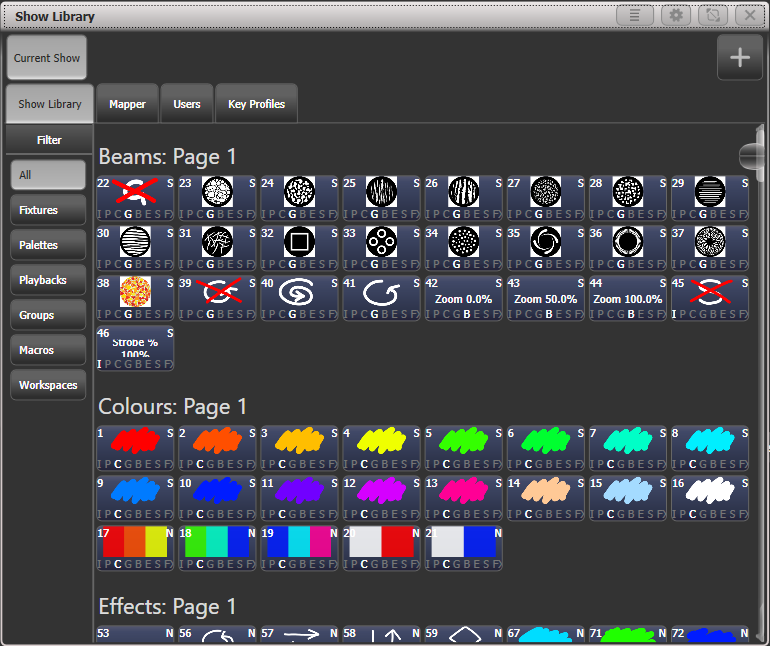 Die Elemente in der Show Library können zum Auswählen einfach angeklickt
werden.
Die Elemente in der Show Library können zum Auswählen einfach angeklickt
werden.
Shows zum Importieren mappen
Klicken Sie oben rechts auf das '+' (Plus), so können Sie weitere Shows zum Importieren einzelner Elemente auswählen (mappen).
Auf dem Reiter ‚Mapper' werden dabei die Geräte der importierten auf Geräte der aktuellen Show zugeordnet (gemappt). Daraufhin können dann die programmierten Elemente - etwa Paletten, Cues, Chaser etc. - in die aktuelle Show importiert werden.
Der Reiter Users (Benutzer)
Damit können Benutzer angelegt/ausgewählt werden. Identisch mit der Option Users im Disk-Menü.
Der Reiter Key Profiles (Tastenprofile)
Auf dem Reiter Key Profiles werden die verschiedenen vorhandenen Key Profiles (Tastenprofile) angezeigt. Links werden die Profile angezeigt, rechts sind die jeweiligen Funktionszuordnungen der Tasten aufgeführt. Dies ist nur eine Anzeige - ein Ändern der Tastenprofile ist hier nicht möglich.